Utilisez GIMP pour changer la résolution - Tout sur Images - Guides de recherche à l'Université du Michigan Library
programmes d'édition d'image comme GIMP (programme GNU Image Manipulation) vous donnera des informations de résolution et vous permettent de changer la résolution d'une image. On pourrait changer la résolution d'une image en particulier à des fins d'impression, car la qualité de l'impression dépend de la résolution de l'image.
1. Avec GIMP ouvert, allez dans Fichier> Ouvrir et sélectionnez une image

2. Aller à l'image> Taille Imprimer
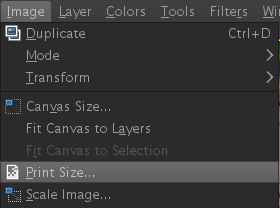
3. Définir l'image Imprimer boîte de dialogue Résolution apparaît comme celui qui est illustré ci-dessous.
Si Imprimer Taille Largeur et hauteurs ne sont pas représentés en pouces, sélectionnez le menu déroulant à côté de hauteur et sélectionnez « dans ».
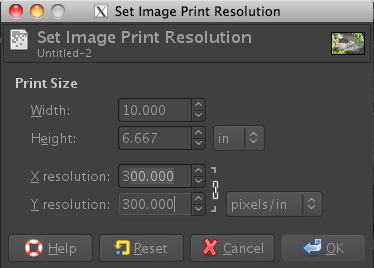
4. Dans les champs Résolution X et Y, tapez votre résolution souhaitée.
Vous remarquerez que lorsque vous tapez une valeur dans le champ de la résolution, les valeurs de la largeur et la hauteur du document changent aussi. En effet, GIMP est en train de changer que la résolution de l'image et non ajouter des pixels supplémentaires (ce qui arrive quand une image est redimensionnée). Pour modifier la résolution Nous ne changeons pas le nombre de pixels dans la photo, mais en changeant seulement le nombre de ces pixels seront affichés par pouce.
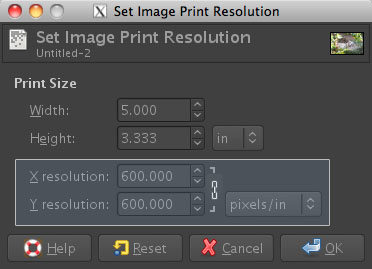
5. Cliquez sur OK pour accepter les modifications.
Toutes nos félicitations! Vous avez réussi à changer la résolution d'une image!
Dans cet exemple, nous avons eu une image avec une résolution de 300ppi. Je voulais imprimer cette image dans une publication professionnelle et l'image besoin d'être au moins 600ppi.
Rappelez-vous que le nombre de pixels dans l'image sont restés les mêmes parce que nous n'ajouter ou soustraire des pixels à l'image, ne détermine combien de ces pixels pour afficher par pouce.

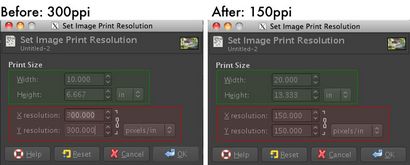
Qu'est-ce que tout cela veut dire?
C'est un jeu de donner et prendre!
600ppi. 3000 pixels / 600 pixels par pouce = 5 pouces
300ppi: 3000 pixels / 300 pixels par pouce = 10 pouces
150ppi: 3000 pixels / 150 pixels par pouce = 20 pouces
72 ppp: 3000 pixels / 72 pixels par pouce = 41,67 pouces
Comment la résolution affecte l'impression?
Dans cet exemple, notre image a été envoyé à l'impression à partir d'une imprimante laser sur la norme 8,5 x 11 feuilles de papier.
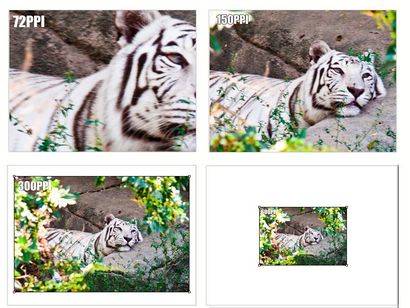
72ppi: La taille du document est si grand qu'il ne peut pas tenir sur une feuille 8,5 x 11 et est rognée. La qualité d'impression est extrêmement faible, ce qui laisse l'image très floue ou à la recherche « douce ».
150ppi: La taille du document est encore trop grand pour la feuille 8,5 x 11 et la qualité est médiocre et rend l'image plus acceptable, mais il est pas très souhaitable.
300ppi: L'image remplit presque la totalité de la feuille et la qualité d'impression est très bonne avec des détails nets et précis.
600ppi: L'image est sensiblement plus petite que les autres fichiers, mais la qualité est extrêmement élevé.
Lequel choisir? Les images et 150ppi sont 72 ppp trop faible qualité pour produire une impression de haute qualité, ils sont donc dehors. Les images de 300ppi et 600ppi les deux avaient l'air très nette, mais l'image de 600ppi était trop petite. Pour cet exemple, l'image 300ppi serait le mieux en raison de sa taille d'impression plus grande et de haute qualité.
La clé de l'impression des images est de trouver la meilleure résolution qui produira la taille et la qualité dont vous avez besoin.
Ecran / Résolution Web
images Web fonctionnent différemment que les images imprimées. Avec des images imprimées, il faut porter une attention particulière à la résolution de nous assurer d'obtenir une impression de haute qualité.
Pour les images Web, nous devons nous concentrer sur les dimensions en pixels. Regardez les deux images ci-dessous - on est 300ppi et l'autre est 72ppi.
Ces deux images affichent à exactement la même taille, même si leur résolution varie. En effet, les dimensions en pixels sont ce qui importe vraiment lorsque vous travaillez avec des images web. Notez que les dimensions en pixels de chaque image sont les mêmes et donc les deux images affichent la même taille, même si elles ont différentes résolutions.
Université du Michigan Bibliothèque